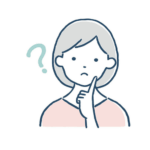
ブログってどうやって作るの?主婦でもできる?
ブログを作るってむずかしいイメージがありますよね。
本記事では、さくっと10分程度でブログを作れるように紹介しています。
写真を使って説明しているので、記事を見ながら自分だけのブログを作ってみましょう!
- ブログを始めるときに準備するもの
- ブログの始め方
- ブログへのログイン方法
元々パソコンや機械が苦手で、ブログの専門用語なども全く知らない主婦の私が、約10分でブログを0から作った手順をわかりやすく紹介します。

自分のペースで確認しながら進めてください♪
【今がお得に始めるチャンス】
ブログのサーバーレンタル会社のエックスサーバーが
期間限定で実質利用料金がお得になる
キャンペーン中です!!
またドメイン2つが永久無料と初期費用が0円♪
※サーバー:ブログのデータを保存・公開などする場所
※ドメイン:ブログのURL

期間限定なので、お得に始められる今がチャンスです。
※途中終了や変更の可能性あり
ブログに興味がある方や在宅ワークで使ってみたいという方におすすめです。
今がブログをお得に始めるベストタイミングです!
思い立ったが吉日ですね♪
ブログを始める前に準備しよう!必要なものは4つだけ♪
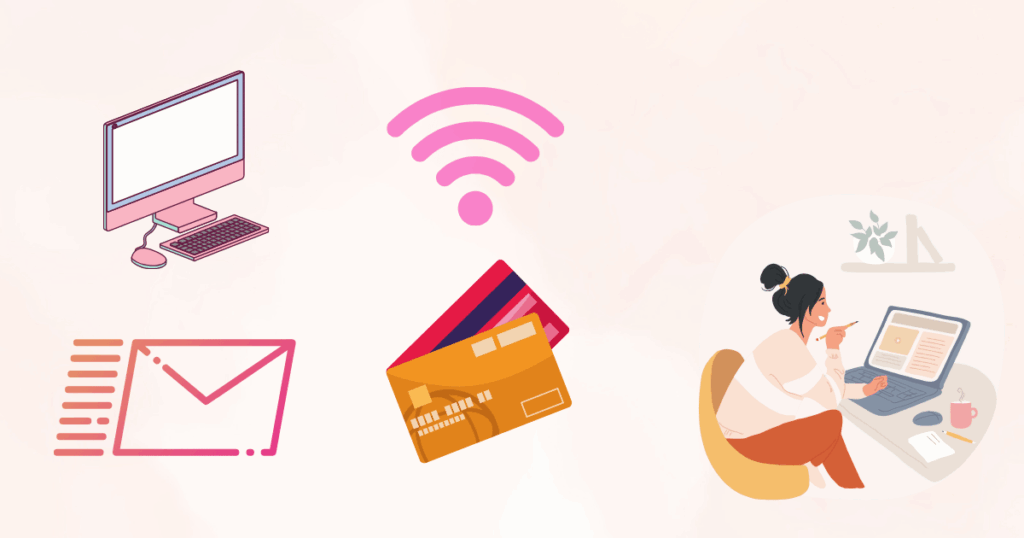
ブログを始める前に必要なものを確認しましょう!必要なものを下にまとめています。
- パソコンかスマホ
- インターネット環境
- メールアドレス
- クレジットカード
まずは、パソコンかスマホが必要です。そして、インターネット環境ですね。
メールアドレスは、Googleの「Gmail」がおすすめです。

ブログ関係のメールをまとめられるようにしておくと便利ですよ♪
最後にサーバー費用などで使うためのクレジットカードです。
上の4つのものを準備しておくとスムーズに進められます。
ブログの始め方はステップ3つ!

ブログの始め方は、ステップが3つだけ。
- サーバーを借りる
- ドメインの決定
- ブログにログイン
ブログを始めるには、まず「サーバー」を借ります。
サーバーは、ブログをするときに使うサイトの会社です。
次に「ドメインの決定」ですが、ドメインとはブログのURLになります。

例えば「しろのブログ」のドメインは「shiro.ousyukubai.com」の部分です。
最後に「ブログにログイン」することで終わりです。
ブログは、簡単にページなどの設定ができるワードプレス(WordPress)というソフトウェアを使います。
それでは、ステップにそってブログを作っていきましょう!
サーバーを借りる

ブログを作るには、まずサーバーを借ります。
様々なサーバーがありますが、中でも「エックスサーバー」がおすすめです。
理由は、超高速でありながらたくさんのアクセスに強い、初心者に嬉しい機能が盛りだくさん、サポートも充実しているからです。

簡単に始めるならエックスサーバーがおすすめです♪
【今がお得に始めるチャンス】
ブログのサーバーレンタル会社のエックスサーバーが
期間限定で実質利用料金がお得になる
キャンペーン中です!!
ドメイン2つが永久無料と初期費用が0円♪
※「サーバー」は、ブログのデータを保存・公開などをする場所
※「ドメイン」は、ブログのURL

期間限定なので、お得に始められる今がチャンスです。
※途中終了や変更の可能性あり
エックスサーバーのサイトへ行く
まずは、エックスサーバーのサイトへ行きます。
Yahoo!ジャパンやGoogle検索で「エックスサーバー」と入れると出てきますよ。
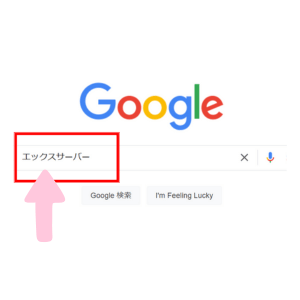
申込みをする
エックスサーバーのサイトで「まずはお試し10日間無料」のボタンを押します。
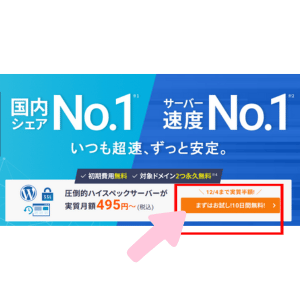
ただし、今回紹介するブログの作り方では、10日間のお試しが付いていないので、注意してください。
「個人利用におすすめ」の「新規お申し込み」を押します。
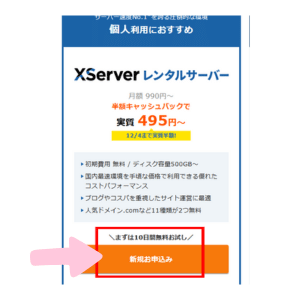
サーバーの契約内容を決める
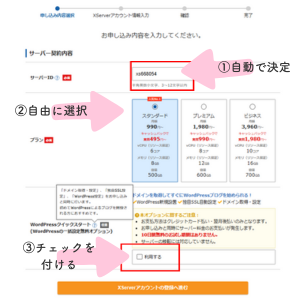
①「サーバーID」は、自動で決まるので特に変更する必要はありません。
②「プラン」は、「スタンダード」「プレミアム」「ビジネス」の3つがあります。好きなプランを選びましょう!

プランの料金は、キャンペーン中など時期によって変わります。
③「WordPressクイックスタート」の「利用する」にチェックをいれましょう。
エックスサーバーのクイックスタートは、むずかしい設定を自動でしてくれるものです。
チェックを入れると下のような画面が出てきます。
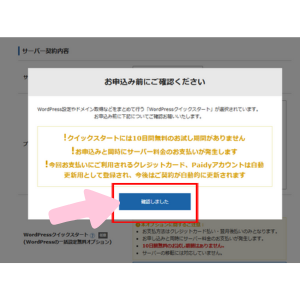
クイックスタートを利用すると10日間の無料お試しがないなどの注意書きがあるので、確認します。
読み終わったら「確認しました」を押して次に進みましょう!
サーバーを契約する期間を選択する
サーバーを契約する期間を選択します。
下の画像は「12ヶ月」ですが、他にも「3カ月」「6ヶ月」「24ヶ月」「36ヶ月」があります。
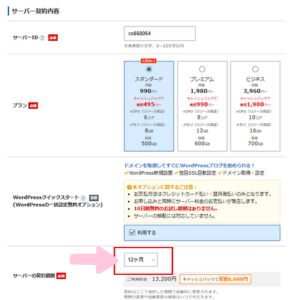
今後の予定を考えて決めて大丈夫です!
私はブログを作る際は、とりあえず12ヶ月でつくることが多いです。
ドメインの内容を決める

ドメインは、ブログのURLになります。「しろのブログ」であれば「shiro.ousyukubai.com」ですね。
自分でURLを決められますが、後から変更できないのでじっくり考えましょう!
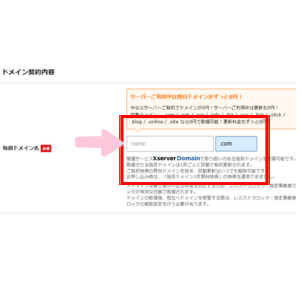

すでに他のブログで使われている名前は使用できません。
後ろの「,com」の部分も変更できます。
他に「.net」や「.jp」などを見たことがありませんか?
「.com」の部分を何にするかで料金が変わります。
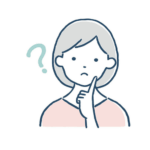
他のブログで使われているのか、料金はいくらなのかはどこで確認すればいいの?
エックスサーバーの「ドメイン取得」から検索するとわかりますよ♪
検索すると下のように出てきます。料金を確認して好きなものを選びましょう!
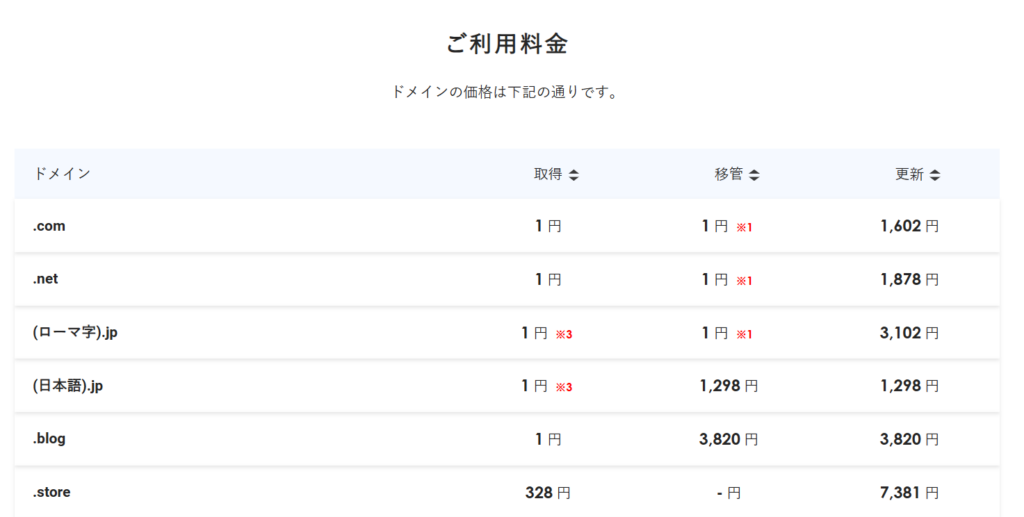
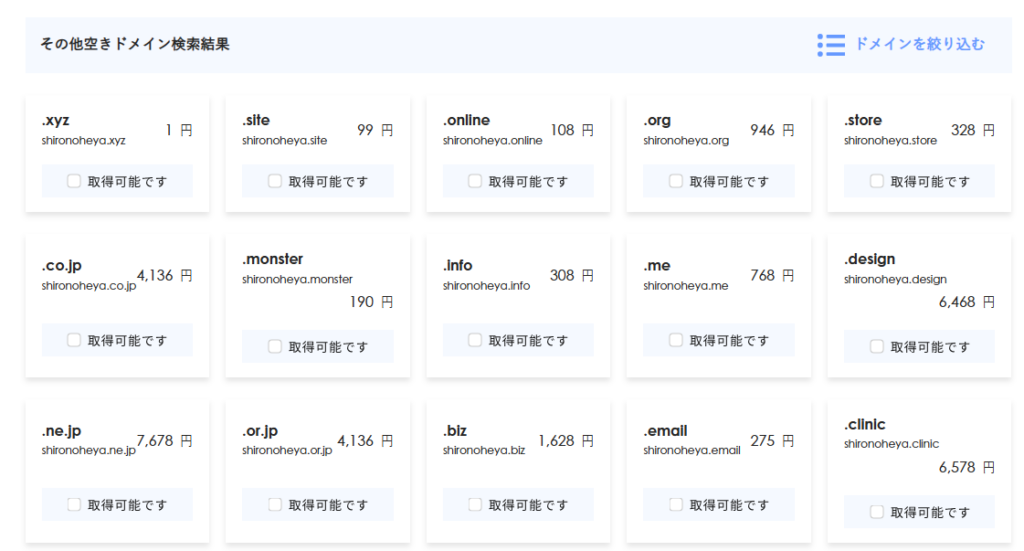
WordPress情報を入力する
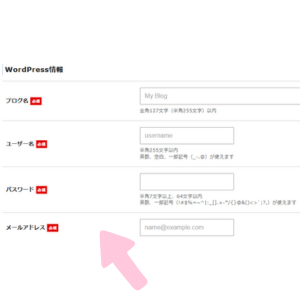
ブログの名前やユーザー名(ブログで使う名前)、パスワード、メールアドレスを入力します。
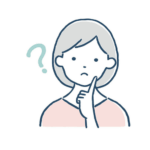
パスワードは何にしよう?
パスワードを何にするか迷った場合は、「パスワード生成」サイトがおすすめです!
自動でパスワードをつくってくれますよ♪
私もよくパスワード生成のサイトでつくっています。
テーマを決める
最後にテーマを決めます。無料と有料の2種類があり、有料にはさらに種類がありますよ。
機械が苦手、ブログ初心者などであれば、無料の「Cocoonk(コクーン)」がおすすめです♪

コクーンの設定方法はわかりやすいです。
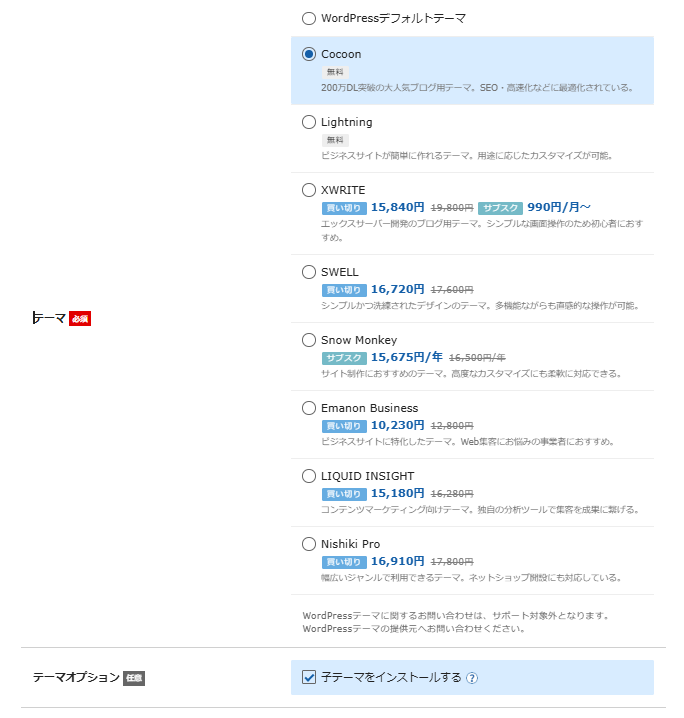
テーマは、ブログのデザインのテンプレートです。
下にある「テーマオプション」の「子テーマ」は、ブログ編集をするために必要なものなので、チェックを入れておきましょう!
テーマは後で変更できるので、安心してください。ブログに慣れてきたら有料テーマにすることもできますよ。
登録情報を入力する
ブログを使う人の情報やクレジットカードの内容も入力していきます。
「メールアドレス」や「名前」「住所」など全て入力していきましょう!
全て入力し、「次へ進む」を押すと入力したメールアドレス宛に認証用の確認コードが送られてきます。
確認コードを入力し、また「次へ進む」を押します。
登録内容を確認する
登録内容を確認した後は、「SNS・電話認証へ進む」を押します。

完了すると料金の支払いが発生するので、きちんと内容確認すると安心です!
認証後は、メールにブログサイトにログインするために必要な「サイトURL」や「管理画面URL」「ユーザー名」「パスワード」などが届きます。
ブログにログインする

送られてきたメールの中にある「管理画面URL」にアクセスします。下のような画面が出るので、それぞれ入力します。
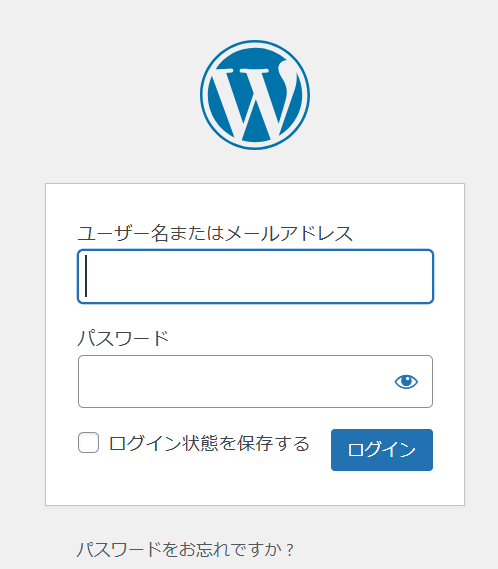
きちんと登録できているとブログを編集できる下のような画面になります。
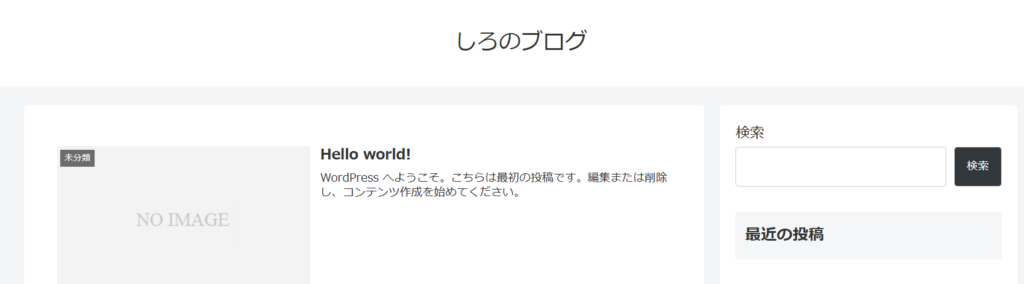

これでブログの作成が終わりです♪
ブログの始め方のまとめ

【本記事のまとめ】
- ブログを始めるときに準備するものは①パソコンかスマホ②インターネット環境③メールアドレス④クレジットカード
- ブログを始めるならエックスサーバーのクイックスタートが設定が簡単
- 作ったブログへのログイン方法は「サイト管理URL」から「ユーザー名」と「パスワード」を入力する
今回は、エックスサーバーのクイックスタートを使ったブログの始め方を紹介しました!
ワードプレスでブログを始めるとブログ運営のことや記事作成の内容などがわかるようになります。

記事を書く練習ができますよ!
さらに、ライターなどのお仕事をする際には、作った記事が実績にもなります♪
私も趣味のブログを作って、記事作成の練習やお仕事の案件に応募する際の実績に使っていました。
ブログを作ったあとは、サイトの初期設定などをおこなって、記事を書いていきましょう!



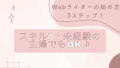
コメント